نحوه تنظیم کنترلهای والدین در Apple TV
در این مقاله تخصصی از مجله 98zoom میخواهیم از نحوه تنظیم کنترلهای والدین در Apple TV با شما صحبت کنیم ، پس با یک مقاله مفید و آموزشی دیگر از تیم نود و هشت زوم همراه ما باشید :
Apple TV یک گزینه پخش جریانی عالی برای کل خانواده شما است. می توانید از محتوای متنوعی در پلتفرم های پخش مختلف لذت ببرید. اگر Apple TV 4K دارید، بسته به تنظیمات خود میتوانید محتوا را در Dolby Vision و Dolby Atmos تماشا کنید. اما اگر بچههایی در اطراف خود دارید، ایده خوبی است که محدودیتهای محتوا را برای Apple TV خود اعمال کنید.
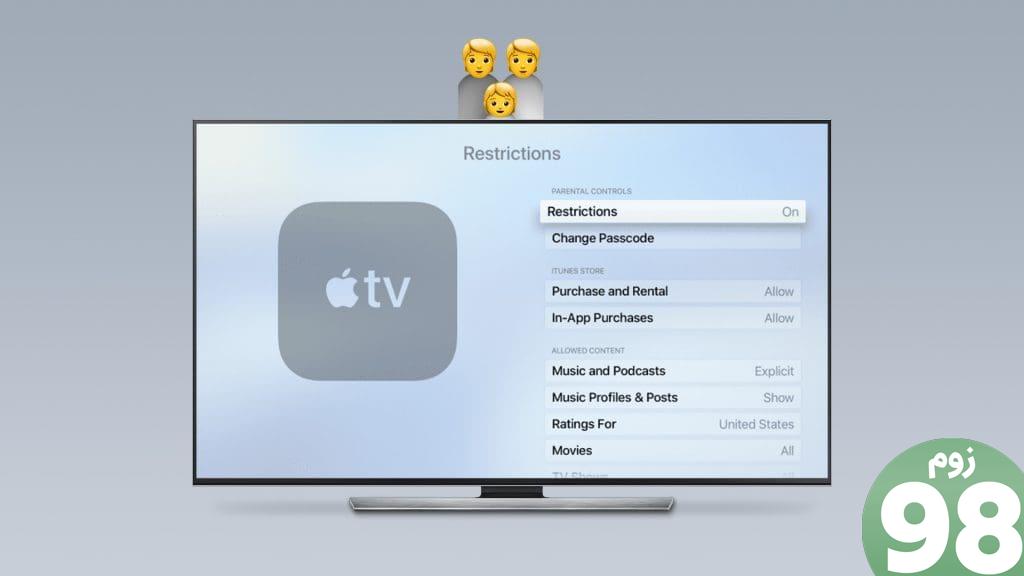
tvOS به شما امکان می دهد کنترل های والدین را پیاده سازی کنید. این پست راهنمای کاملی برای تنظیم و مدیریت کنترلهای والدین در Apple TV یا Apple TV 4K شما خواهد بود. اطمینان حاصل کنید که از آخرین نسخه tvOS در مدل Apple TV خود استفاده می کنید.
نحوه فعال کردن کنترلهای والدین در Apple TV
اگر مخاطبان جوانتری در خانه دارید، فعال کردن کنترلهای والدین در Apple TV بهترین راه برای محدود کردن دسترسی (تصادفی) به محتوای نامناسب است. در اینجا نحوه فعال کردن آن در Apple TV یا Apple TV 4K آورده شده است.
مرحله 1: در صفحه اصلی Apple TV خود، تنظیمات را انتخاب کنید.
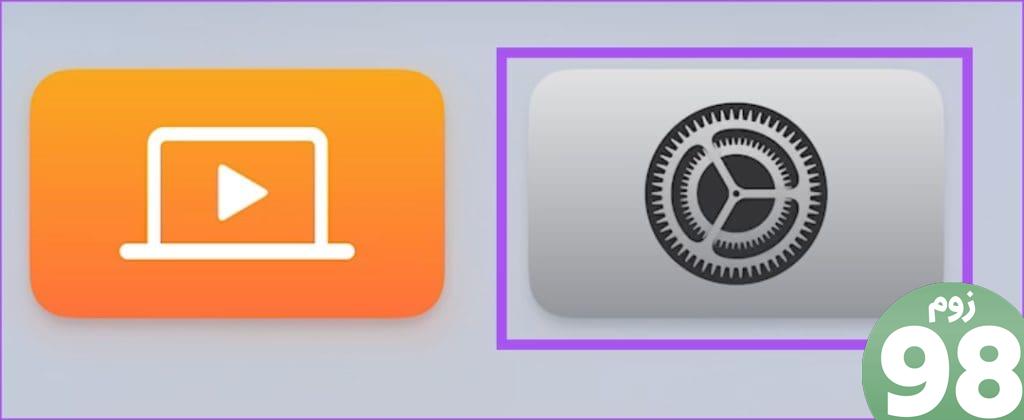
مرحله 2: از لیست گزینه ها General را انتخاب کنید.
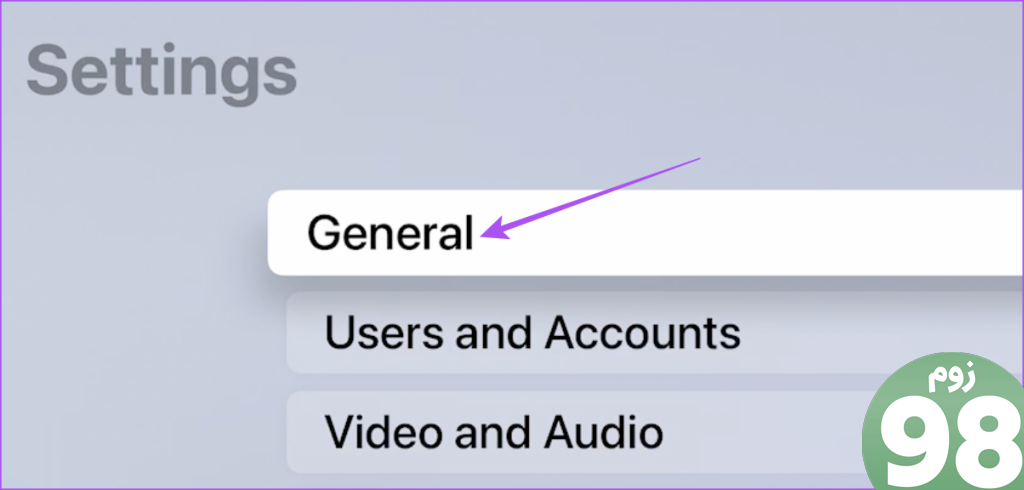
مرحله 3: به Restrictions بروید.
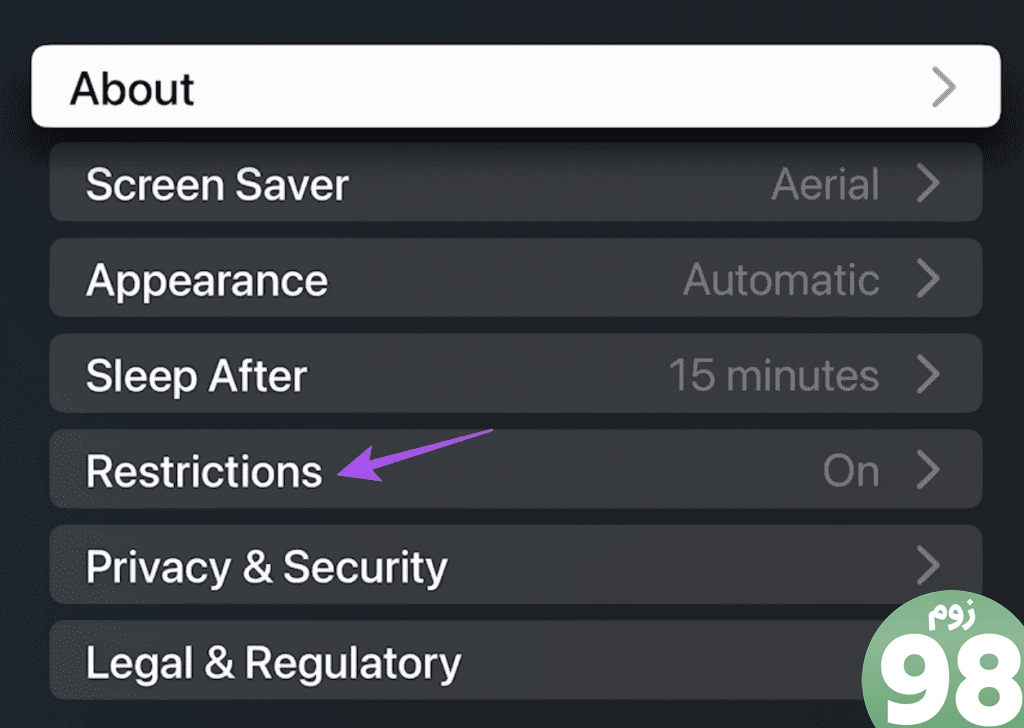
مرحله 4: برای روشن کردن ویژگی، محدودیت ها را انتخاب کنید.
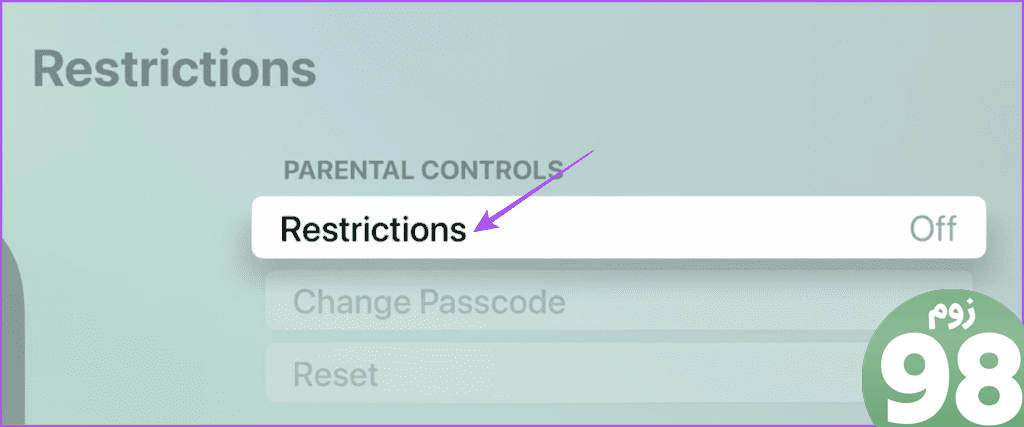
tvOS از شما می خواهد که قفل والدین را روی Apple TV خود قرار دهید.
مرحله 5: رمز عبور چهار رقمی را که می خواهید برای Apple TV خود نگه دارید تایپ کنید.
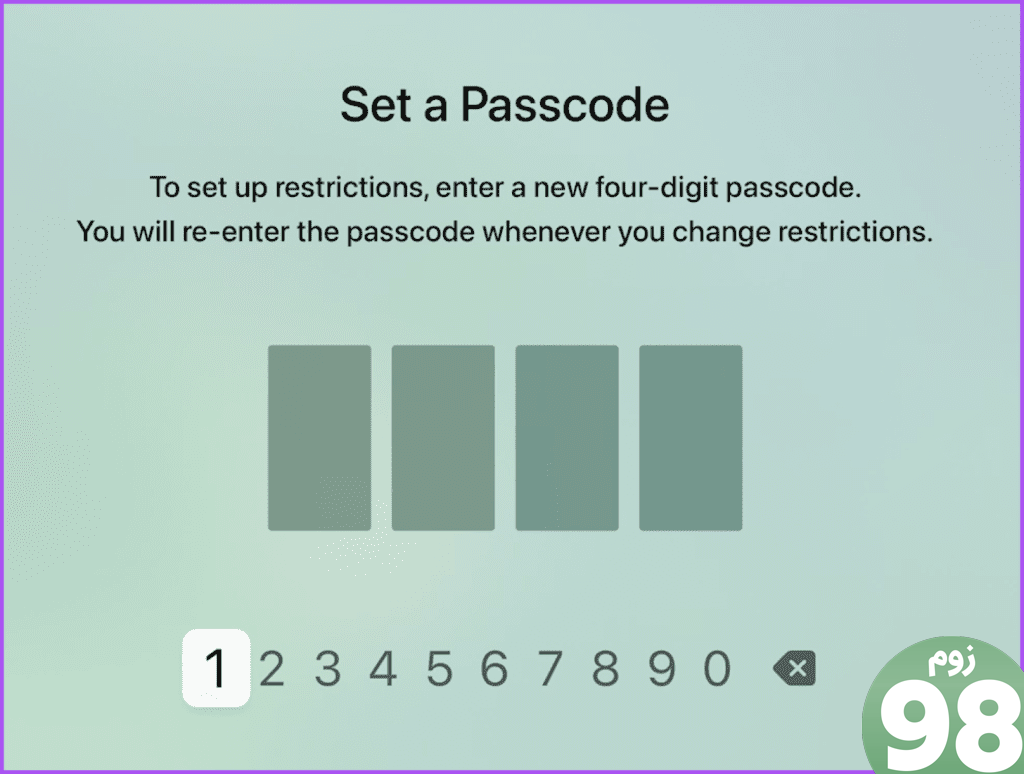
مرحله 6: رمز عبور را دوباره وارد کنید و برای تایید Ok را انتخاب کنید.
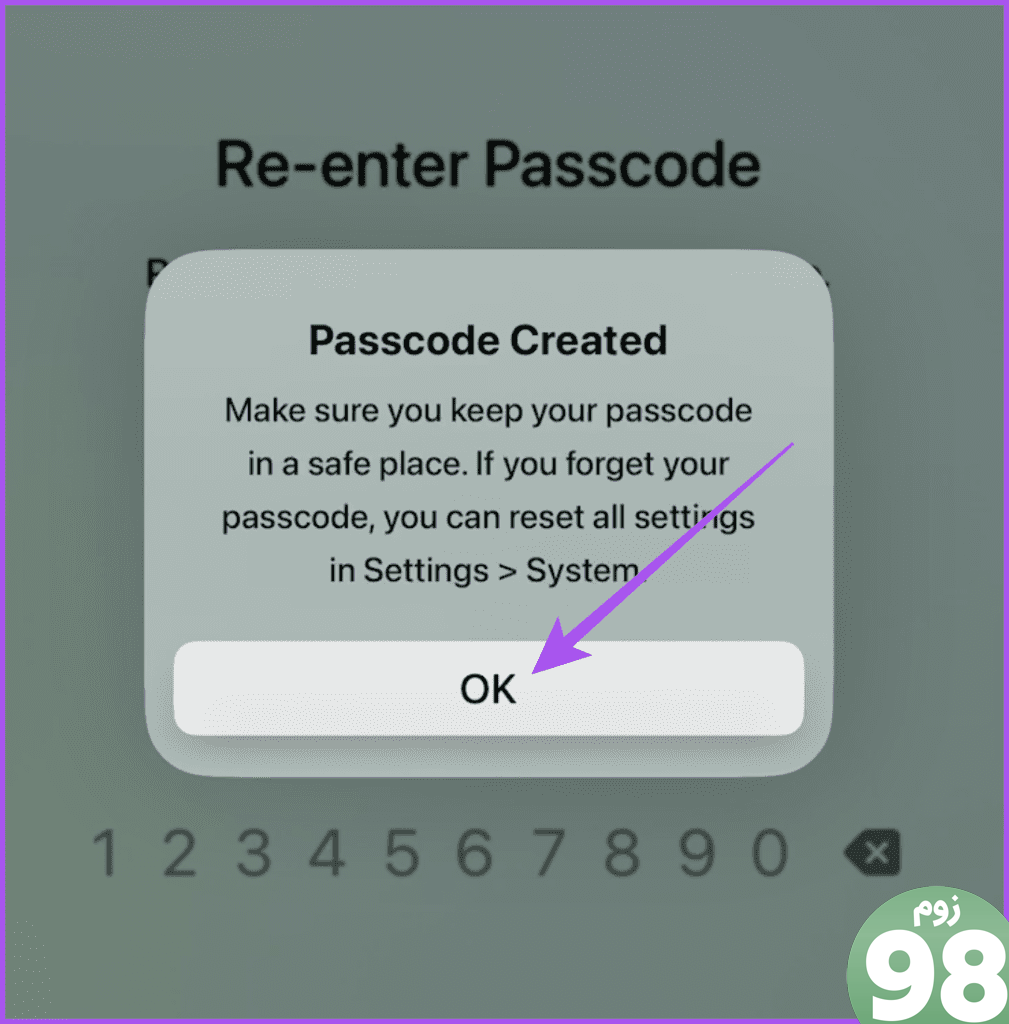
کنترلهای والدین در Apple TV شما فعال خواهند بود. شما می توانید بیشتر گزینه ها را برای محدود کردن محتوا سفارشی کنید. برای این پست از Apple TV 4K استفاده کردیم. توجه داشته باشید که هیچ گزینه ای برای تعیین محدودیت زمانی برای برنامه ها در Apple TV شما وجود ندارد.
محدودیت های فروشگاه iTunes را تنظیم کنید
می توانید فرزندان خود را از خریدهای درون برنامه ای و خرید یا اجاره هر چیزی از فروشگاه iTunes در Apple TV خود محدود کنید. اگر بخواهند برای ادامه هر یک از این مراحل باید رمز عبور چهار رقمی را وارد کنند.
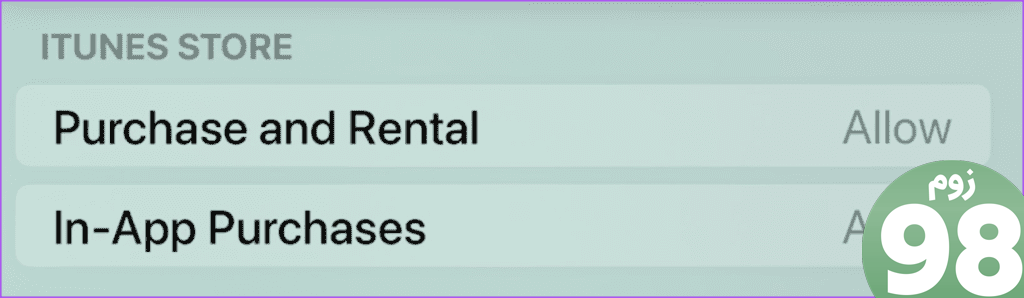
محدودیت های محتوای مجاز
مجموعه ای از گزینه های پیچیده برای تعیین محدودیت های محتوا برای فرزندان خود در Apple TV دریافت خواهید کرد. در اینجا خلاصه ای سریع از آن گزینه ها آمده است:
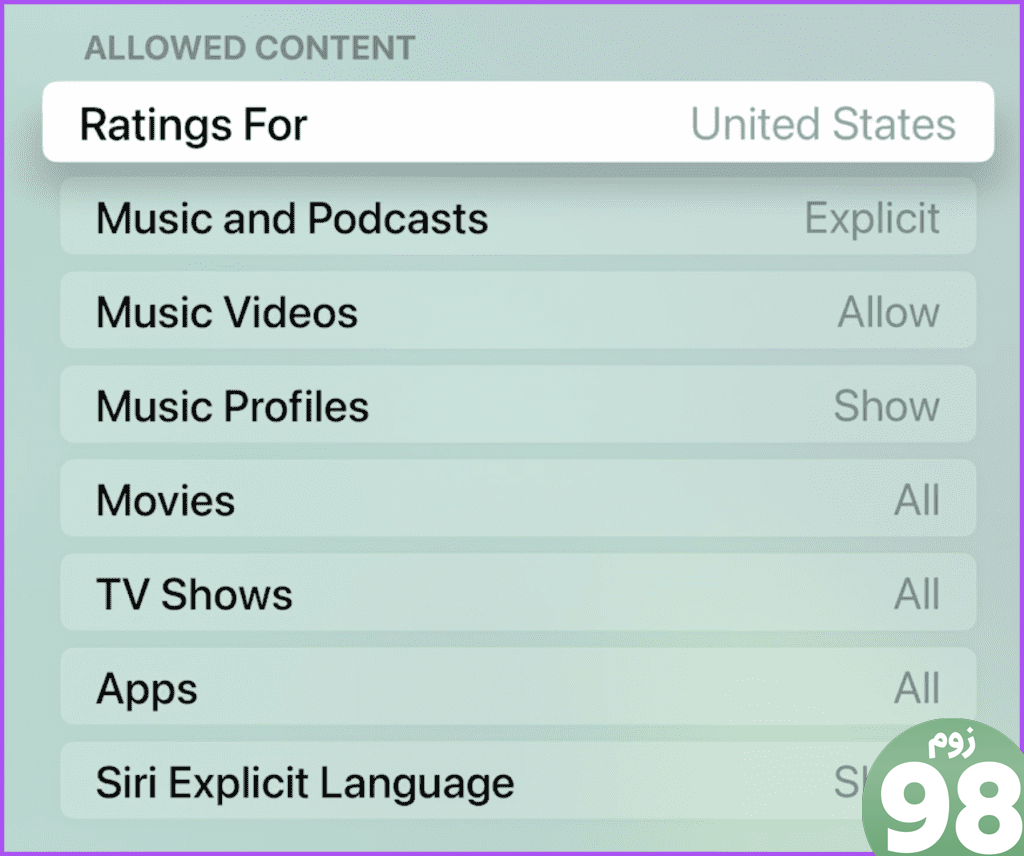
- رتبه بندی برای: کشور محل سکونت خود را برای نمایش فیلم ها و برنامه های تلویزیونی انتخاب کنید زیرا هر کشور دارای رتبه بندی محتوای متفاوتی برای کودکان، پیش از نوجوانان و نوجوانان است.
- موسیقی و پادکست: آهنگها یا پادکستهای حاوی زبان صریح را محدود کنید.
- موزیک ویدیوها و نمایههای موسیقی: به کودکان خود اجازه دهید نماهنگها را تماشا کنند و نمایههای موسیقی را در Apple Music ببینند.
- فیلمها و نمایشهای تلویزیونی: رتبهبندی فیلمها و برنامههای تلویزیونی را که فکر میکنید برای گروه سنی فرزندانتان مناسب هستند، انتخاب کنید.
- برنامه ها: محدودیت سنی را برای برنامه های جداگانه تنظیم کنید. اما این فقط برای برنامه های با نام تجاری اپل در Apple TV شما قابل اجرا است. شما باید برنامه های شخص ثالث را به صورت جداگانه مسدود کنید.
- زبان صریح سیری: هنگام استفاده از سیری در تلویزیون اپل، کلمات صریح مبهم می شوند.
مرکز بازی
همچنین میتوانید تنظیمات بازی برای کودکانتان را در Apple TV یا Apple TV 4K کنترل کنید. میتوانید محدودیتهایی را برای پیامهای خصوصی، ضبط صفحه بازی، تغییرات حریم خصوصی نمایه و موارد دیگر تعیین کنید.
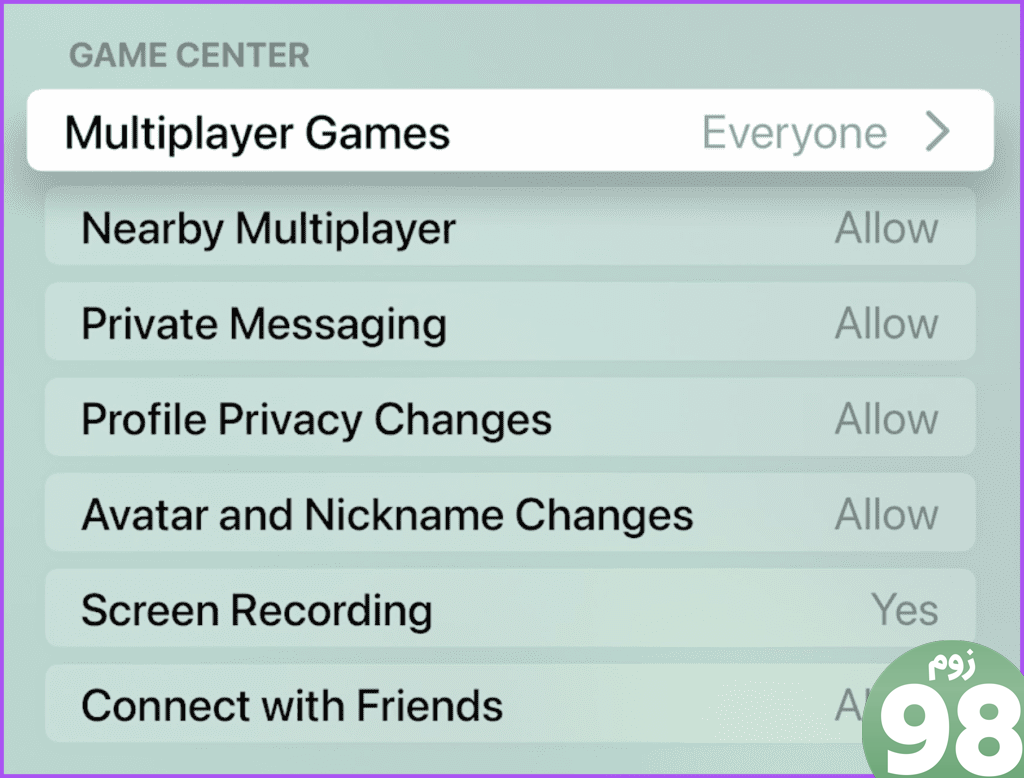
اجازه تغییرات
در نهایت، میتوانید محدودیتهایی را برای ایجاد تغییرات در سطح سیستم در Apple TV خود اعمال کنید. این موارد عبارتند از AirPlay، خدمات مکان، بازخوانی برنامه پسزمینه، تغییر ارائهدهنده تلویزیون، جفتسازی برنامه از راه دور و موارد دیگر.
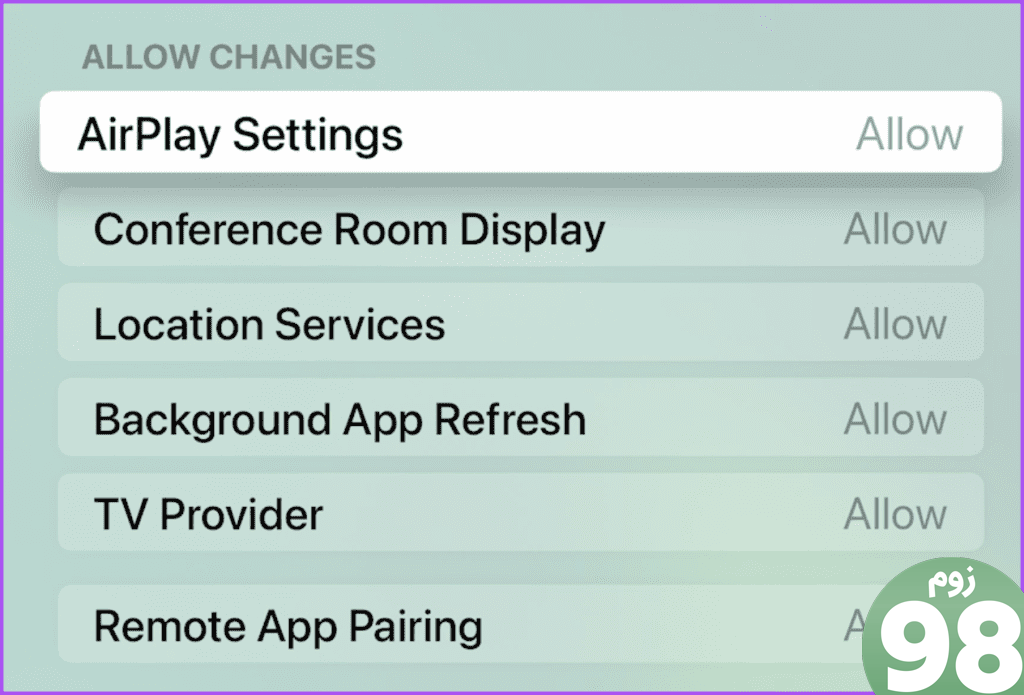
نحوه تغییر پین کنترل والدین در Apple TV
برای جلوگیری از دسترسی فرزندانتان به پین کنترل والدین، میتوانید آن را مرتباً در Apple TV خود تغییر دهید. در اینجا چگونه است.
مرحله 1: در صفحه اصلی Apple TV خود، به تنظیمات بروید.
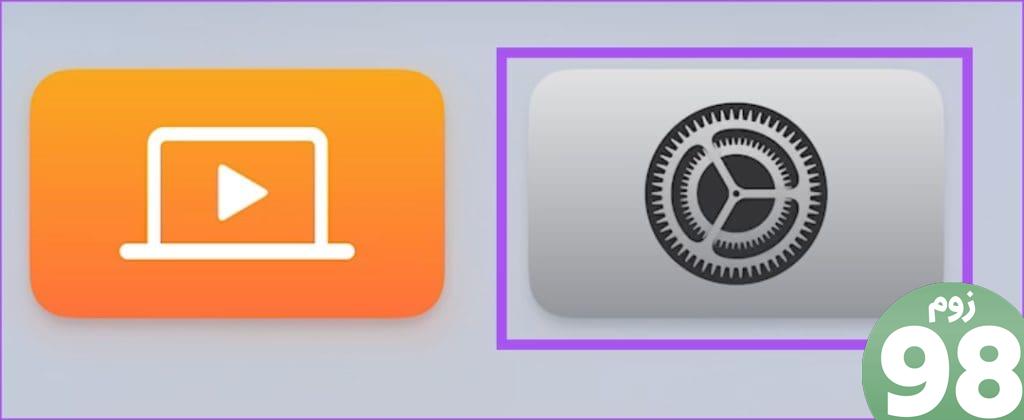
مرحله 2: General را انتخاب کنید.
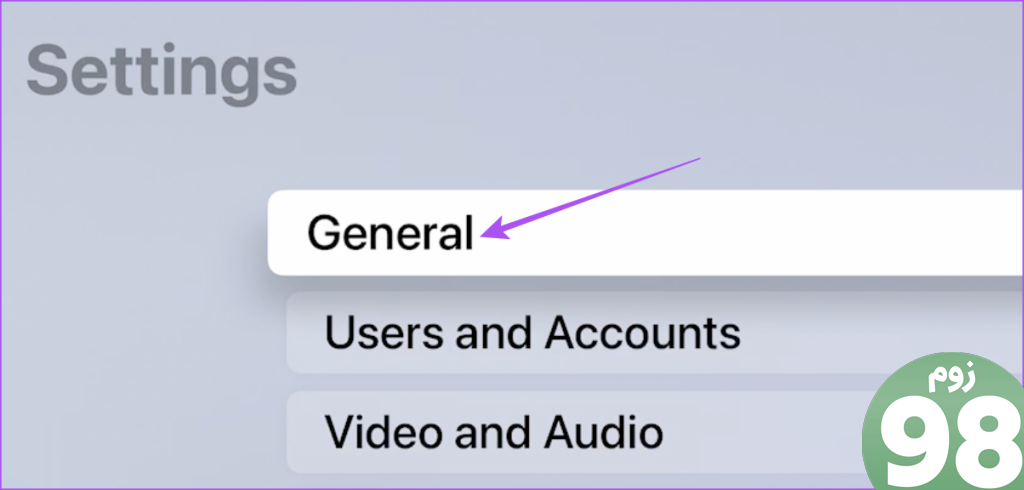
مرحله 3: به پایین بروید و محدودیت ها را انتخاب کنید.
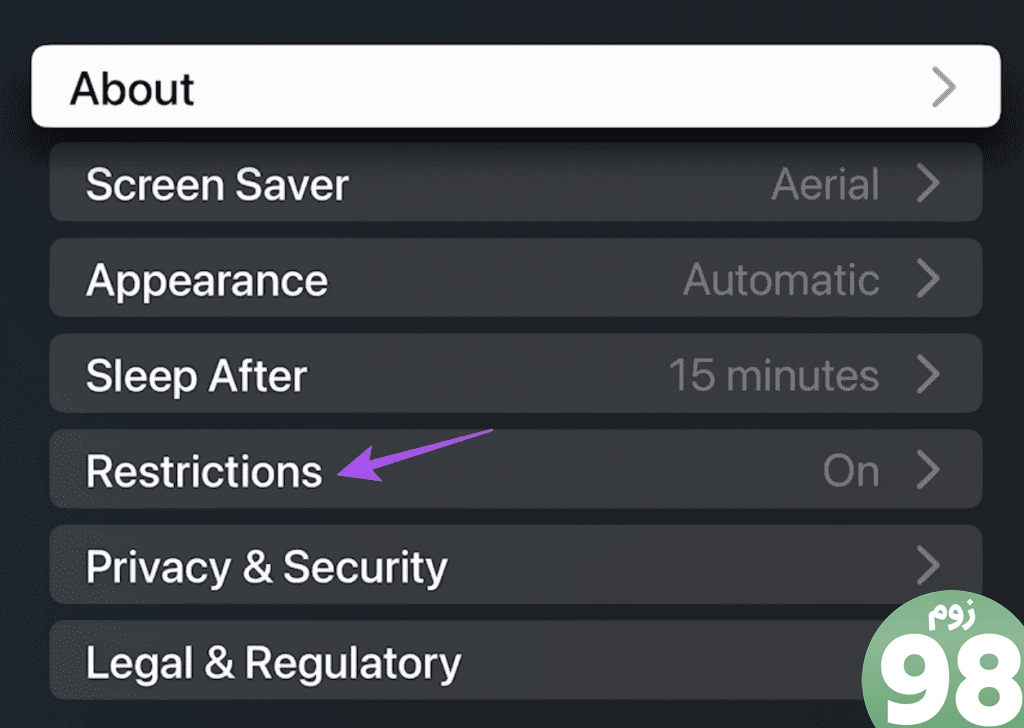
مرحله 4: می توانید انتخاب کنید که با استفاده از دستگاه(های) دیگر اپل دسترسی را تأیید کنید یا پین موجود خود را وارد کنید.
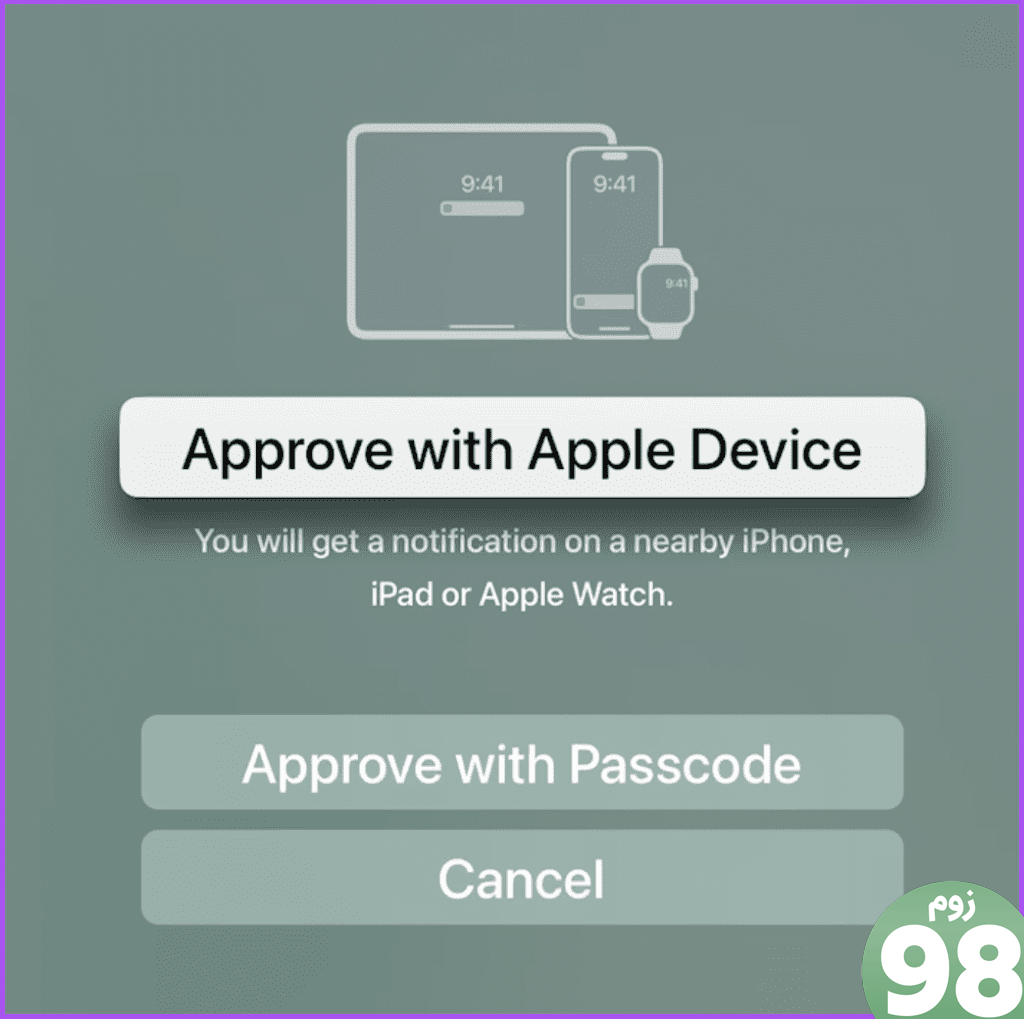
مرحله 5: تغییر رمز عبور را انتخاب کنید.
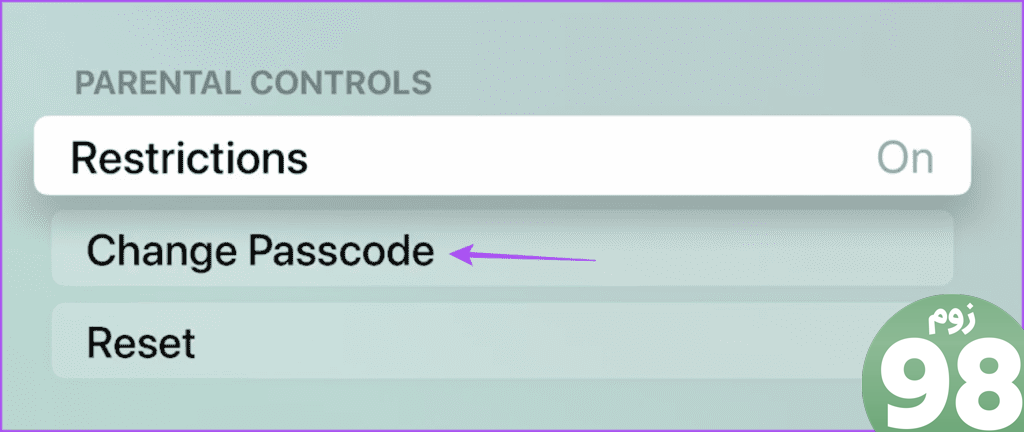
مرحله 6: پین موجود را وارد کرده و سپس پین جدید را وارد کنید.
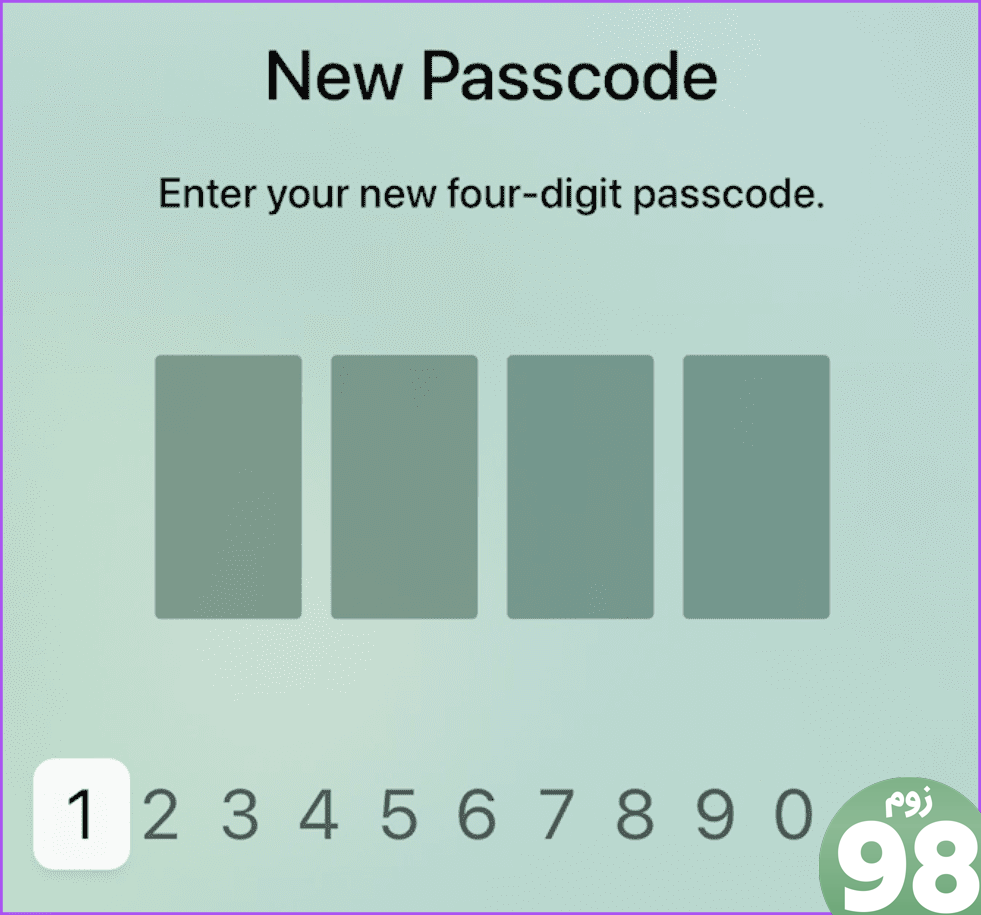
چگونه کنترل های والدین را در Apple TV خاموش کنیم
چه بخواهید دسترسی را تغییر دهید و چه بخواهید بدون هیچ محدودیتی از Apple TV استفاده کنید، می توانید تنظیمات کنترل والدین را حذف کنید. در اینجا نحوه غیرفعال کردن کنترلهای والدین در Apple TV یا Apple TV 4K آمده است.
مرحله 1: در صفحه اصلی Apple TV خود، به تنظیمات بروید.
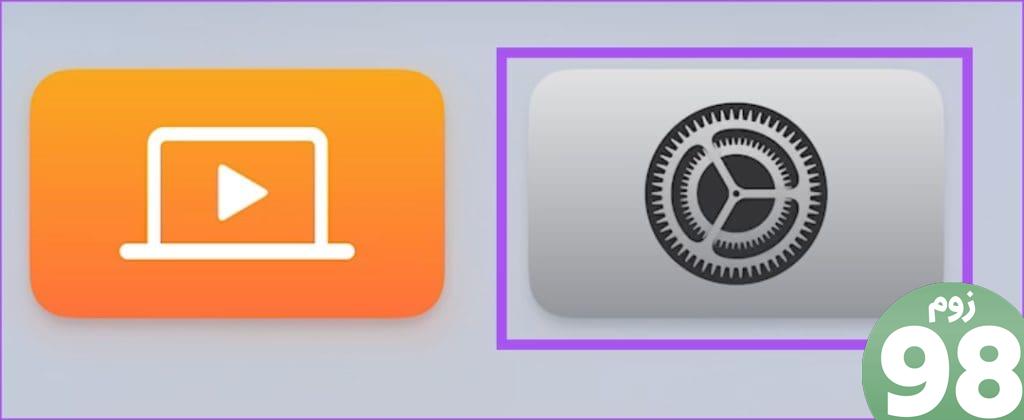
مرحله 2: General را انتخاب کنید.
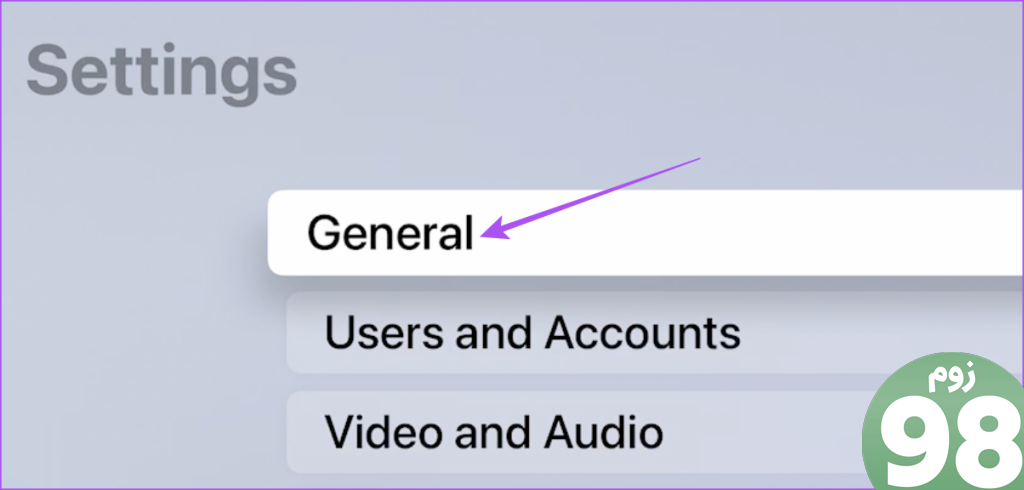
مرحله 3: به پایین بروید و محدودیت ها را انتخاب کنید.
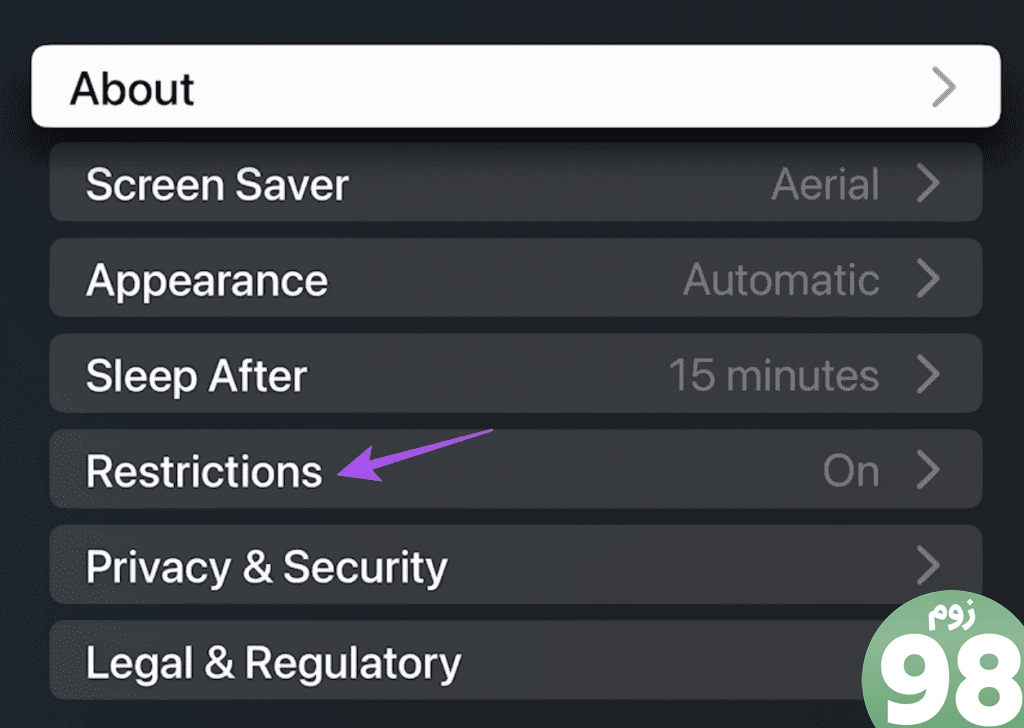
مرحله 4: می توانید انتخاب کنید که با استفاده از سایر دستگاه های Apple دسترسی را تأیید کنید یا پین موجود خود را وارد کنید.
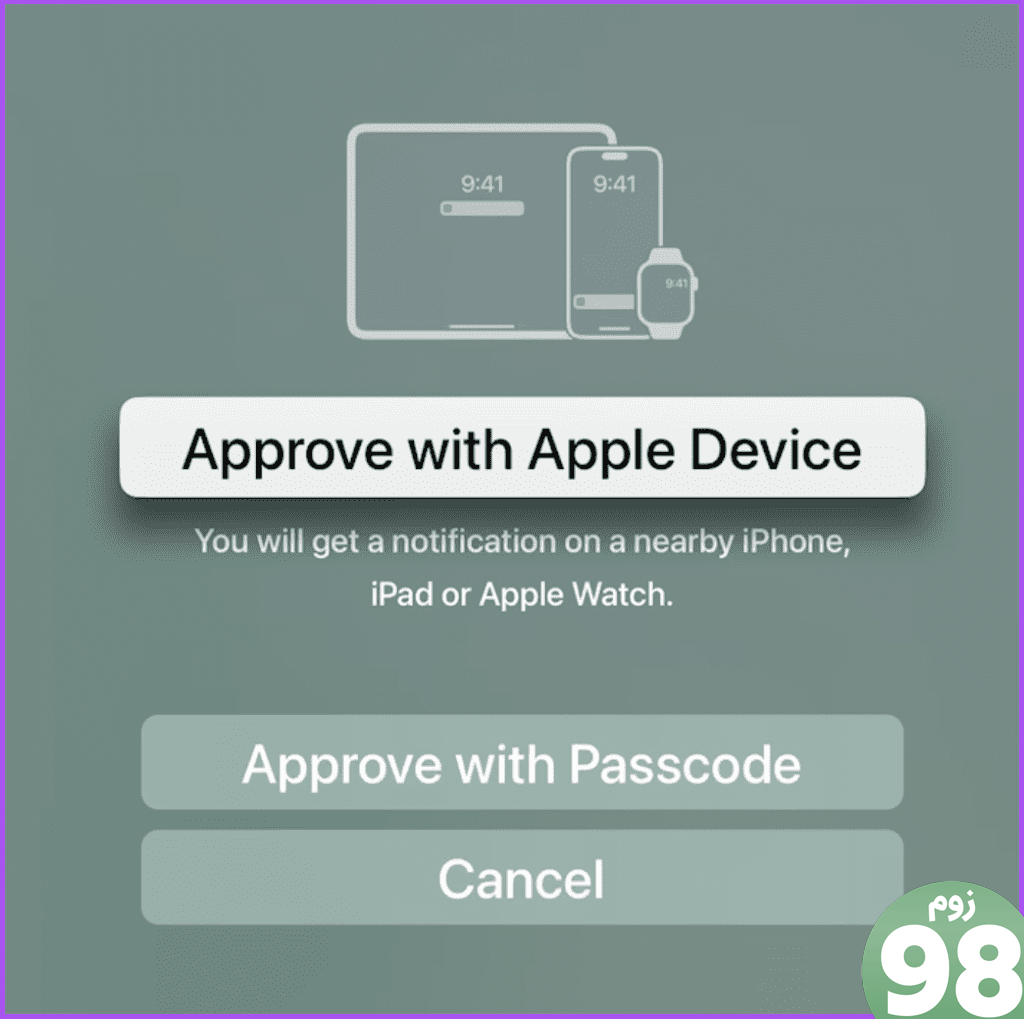
مرحله 5: محدودیت ها را برای خاموش کردن آن انتخاب کنید.
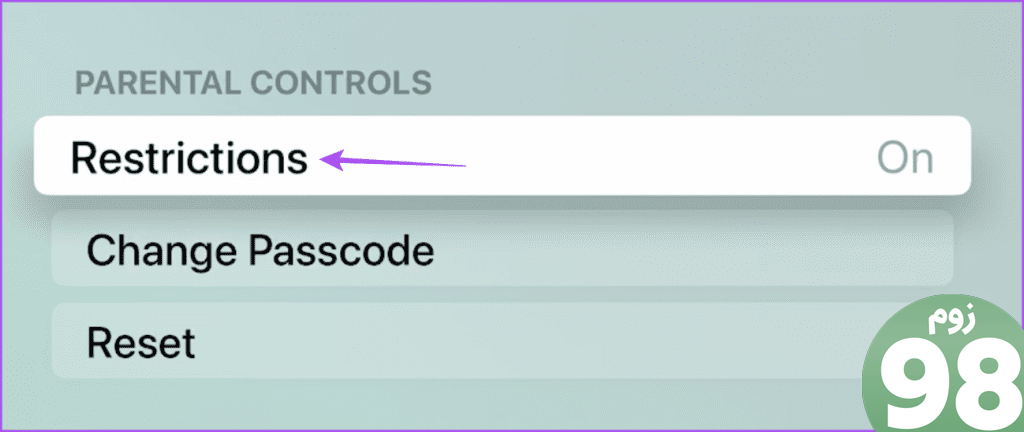
مرحله 6: پین چهار رقمی موجود را وارد کنید یا گزینه Approve With Apple Device را انتخاب کنید.
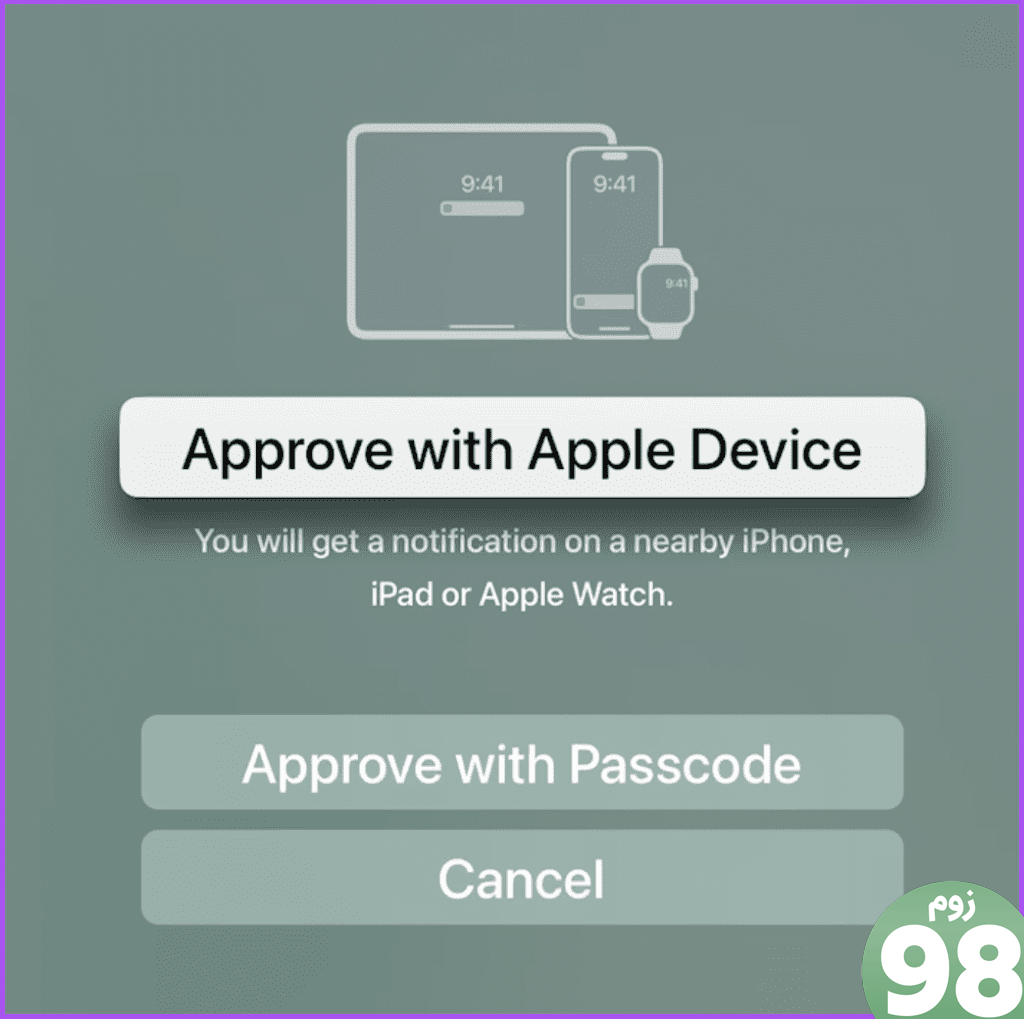
اگر تأیید با دستگاه اپل را انتخاب کردید، روی اعلان در iPhone یا iPad خود ضربه بزنید و تأیید را انتخاب کنید.
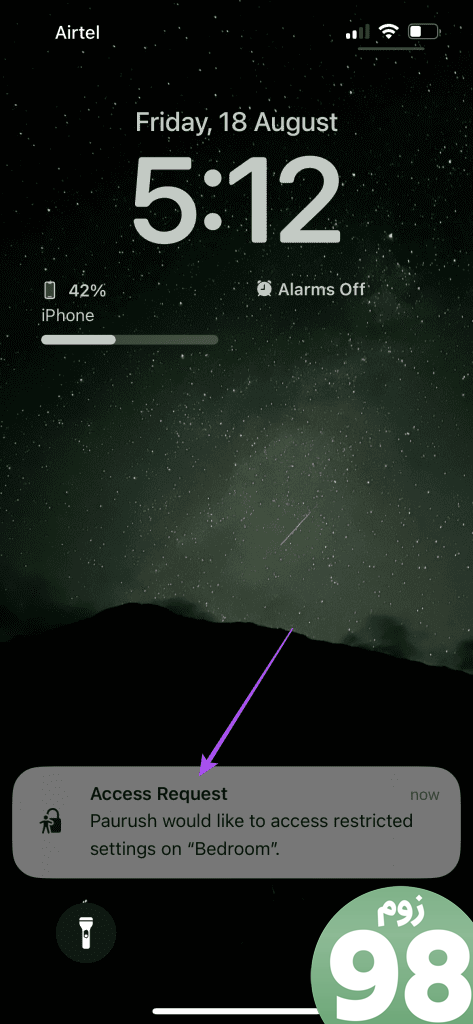
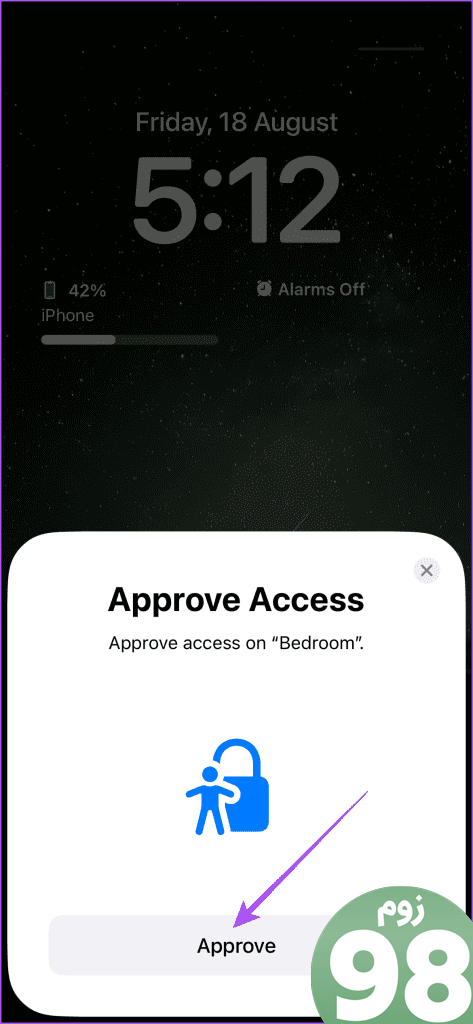
نحوه مسدود کردن برنامه یوتیوب در Apple TV
یوتیوب اغلب پرکاربردترین و محبوب ترین اپلیکیشن در بین کودکان است. اما شما همچنین می توانید برنامه یوتیوب را در Apple TV خود مسدود کنید. این همچنان به شما امکان می دهد با وارد کردن پین چهار رقمی به یوتیوب دسترسی داشته باشید. در اینجا چگونه است.
مرحله 1: در صفحه اصلی Apple TV خود، به تنظیمات بروید.
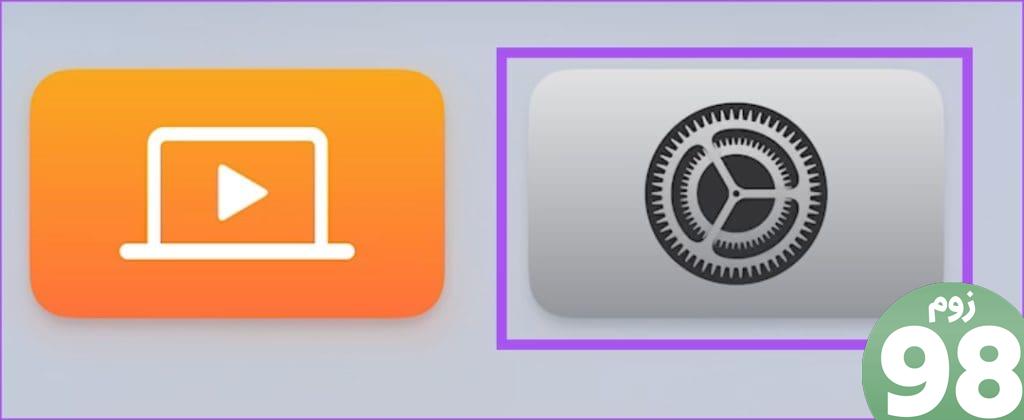
مرحله 2: General را انتخاب کنید.
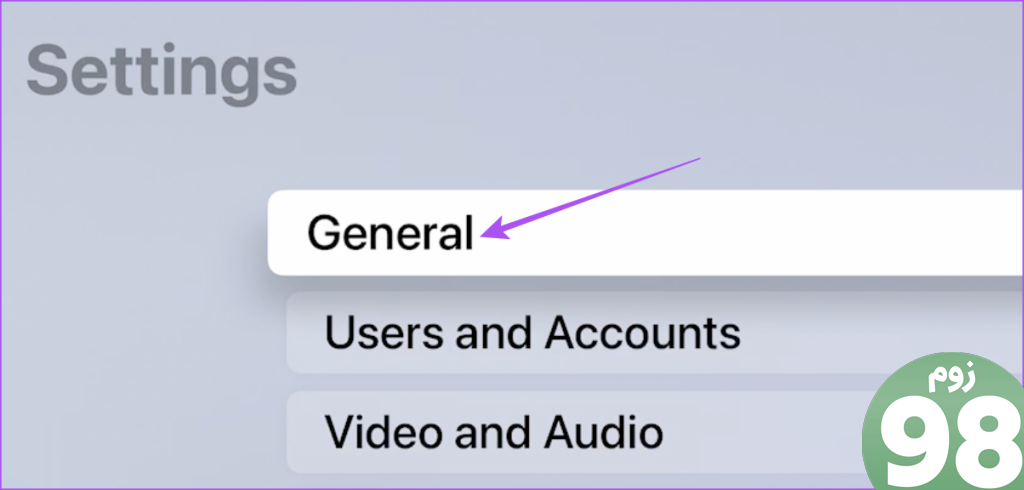
مرحله 3: به پایین بروید و محدودیت ها را انتخاب کنید.
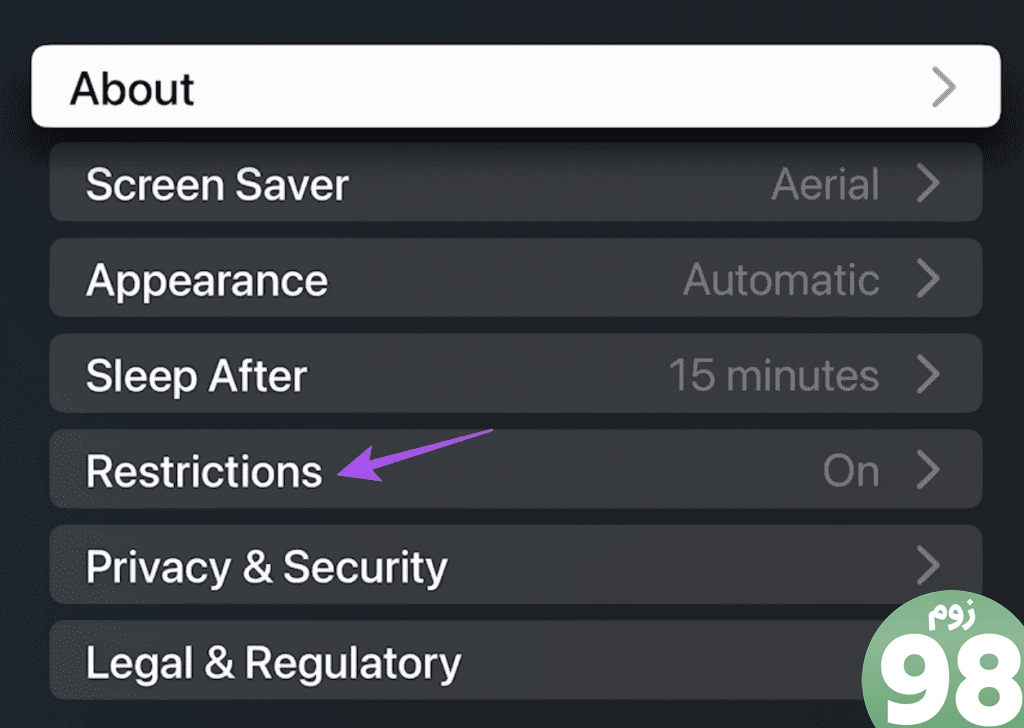
مرحله 4: پین چهار رقمی موجود را وارد کنید یا Approve With Apple Device را انتخاب کنید.
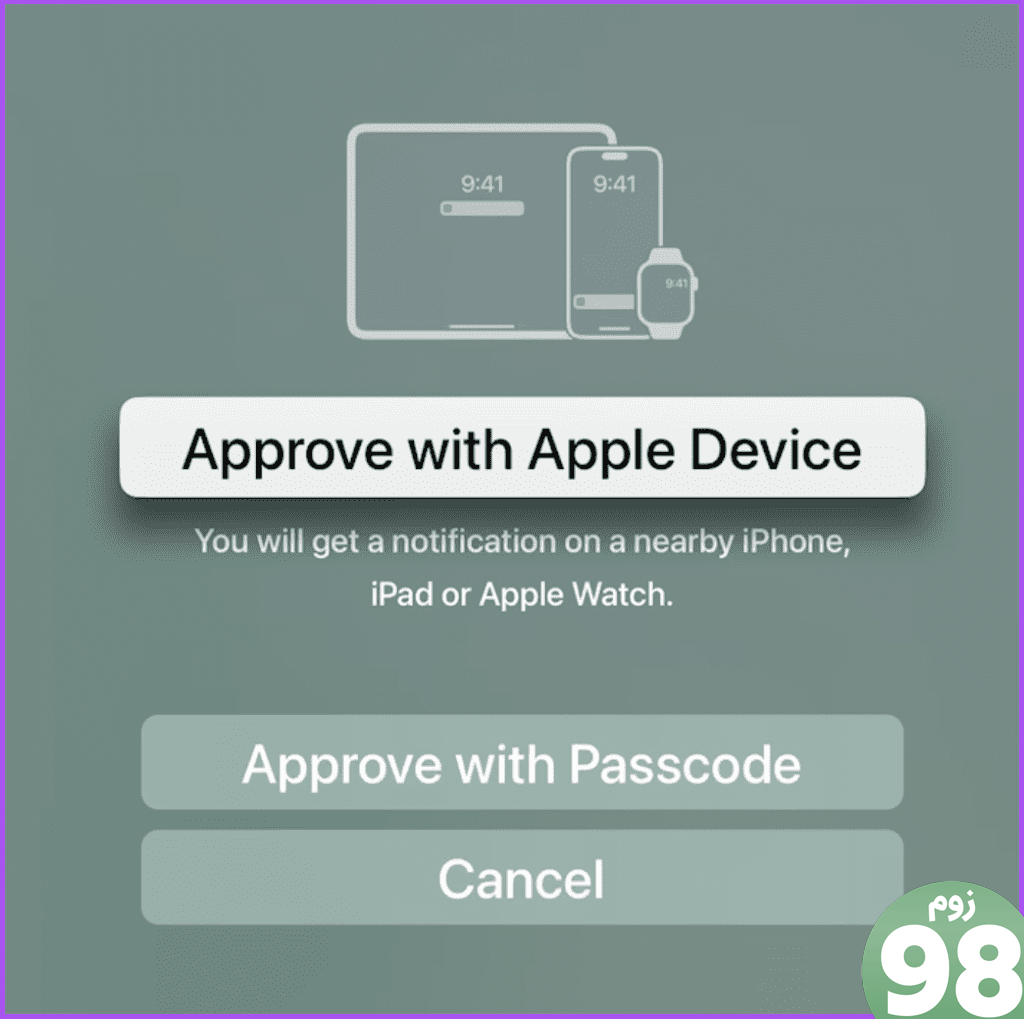
مرحله 5: به پایین بروید و Apps را در قسمت Allowed Content انتخاب کنید.
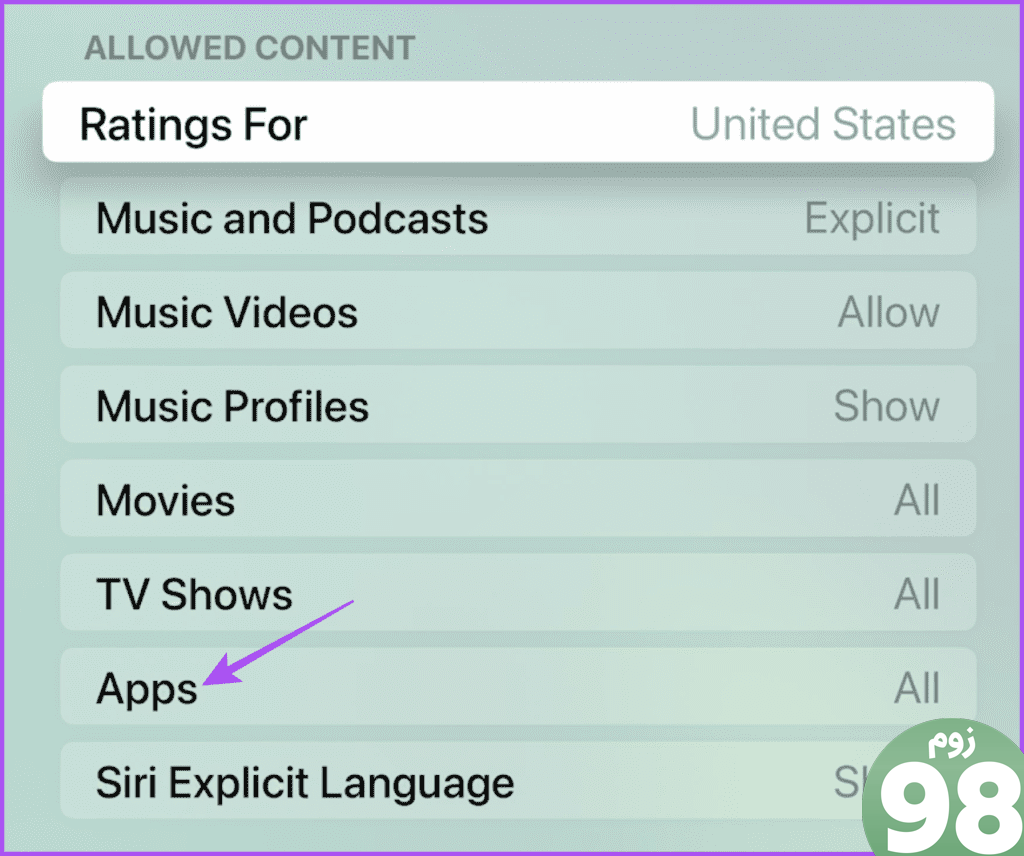
مرحله 6: محدودیت سنی مناسب را برای مسدود کردن برنامه یوتیوب از گروه سنی خاصی از کودکان انتخاب کنید.
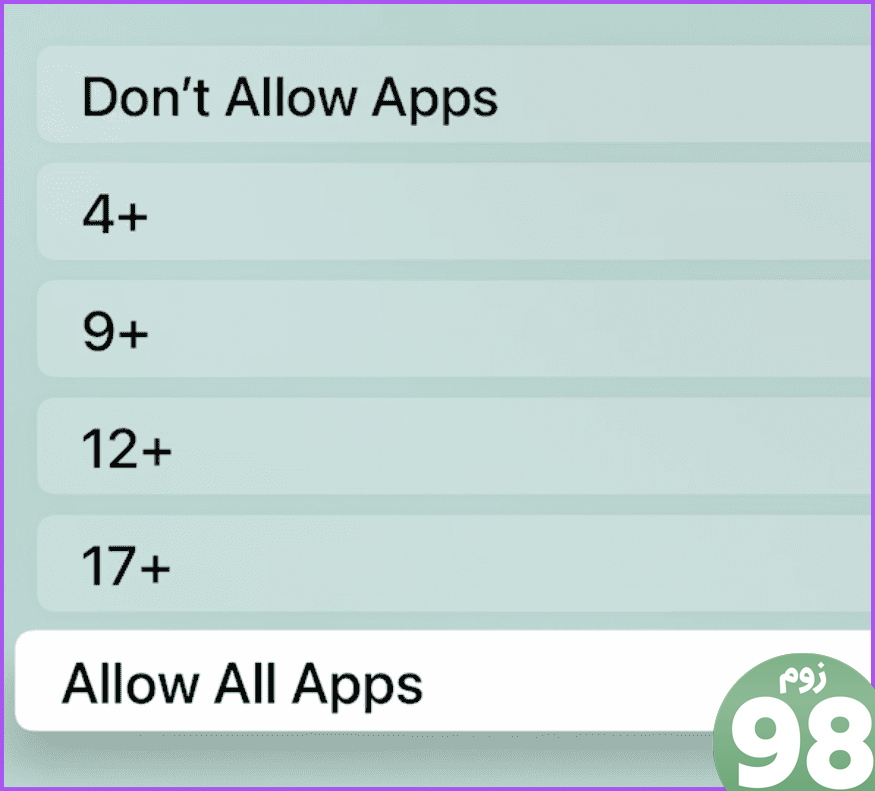
مراقب بودن
میتوانید کنترلهای والدین را در Apple TV خود راهاندازی و مدیریت کنید تا مراقب آنچه کودکانتان در حال تماشای آن هستند، باشید. اگر Apple TV 4K دارید، به پست ما مراجعه کنید تا با بهترین تنظیمات Apple TV 4K که باید بدانید آشنا شوید.
امیدواریم از این مقاله نحوه تنظیم کنترلهای والدین در Apple TV مجله نود و هشت زوم نیز استفاده لازم را کرده باشید و در صورت تمایل آنرا با دوستان خود به اشتراک بگذارید و با امتیاز از قسمت پایین و درج نظرات باعث دلگرمی مجموعه مجله 98zoom باشید
لینک کوتاه مقاله : https://5ia.ir/HgGNsp
کوتاه کننده لینک
کد QR :

 t_98zoom@ به کانال تلگرام 98 زوم بپیوندید
t_98zoom@ به کانال تلگرام 98 زوم بپیوندید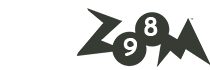
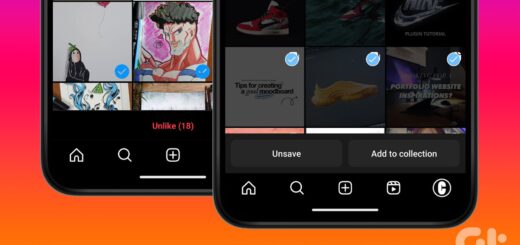
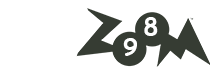






آخرین دیدگاهها